如何在MacOS上的 Launchpad(程序坞)中添加丢失的应用
2023-09-22 312通常在macOS的Launchpad上,您可以访问所有Mac应用,无论它们安装在计算机上什么位置。虽然在Applications folder正常安装了应用程序后Launchpad很少出现问题,但是对于安装下载或存储在其他位置的应用程序来说就不一定。有时,已安装的应用程序不会显示在Launchpad下。
如何在MacOS上的程序坞中添加丢失的应用?具体操作如下:
1、先Mac桌面,回到桌面,然后点击左上角的访达菜单栏 “前往”。
2、按住键盘上的 Option键 , “前往” 下面会出现一个 “资源库”,如下图,点击 “资源库”。
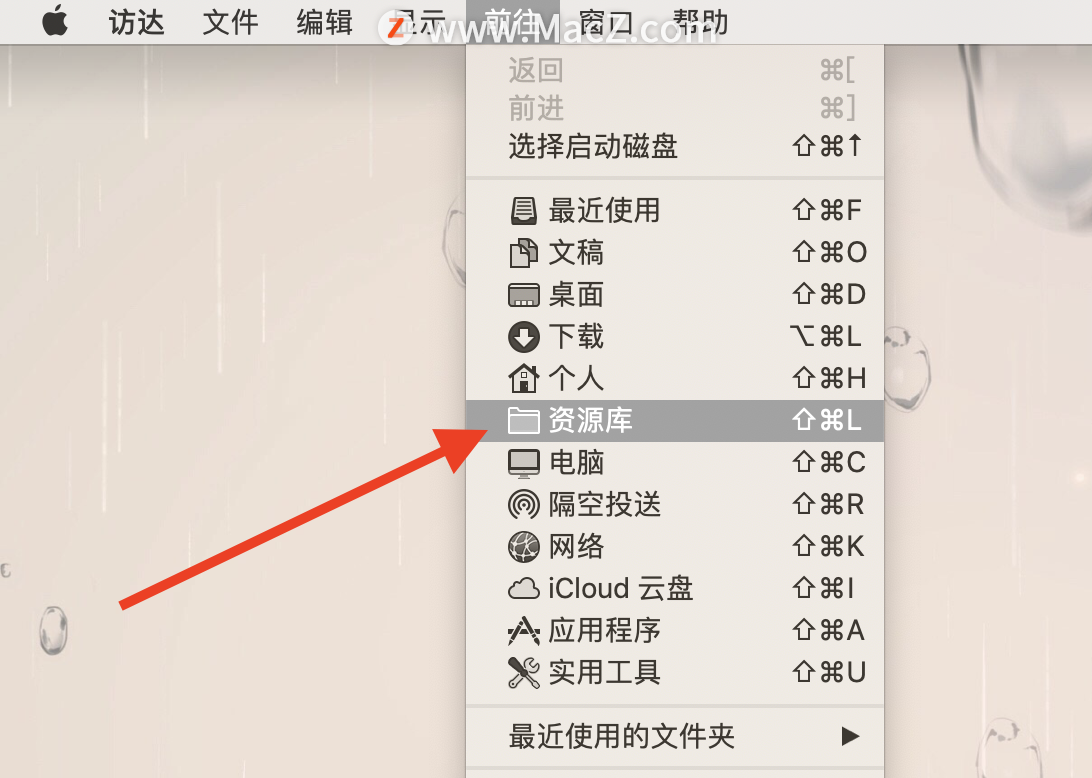
3、接下来,双击打开 Application Support文件夹,如下图。
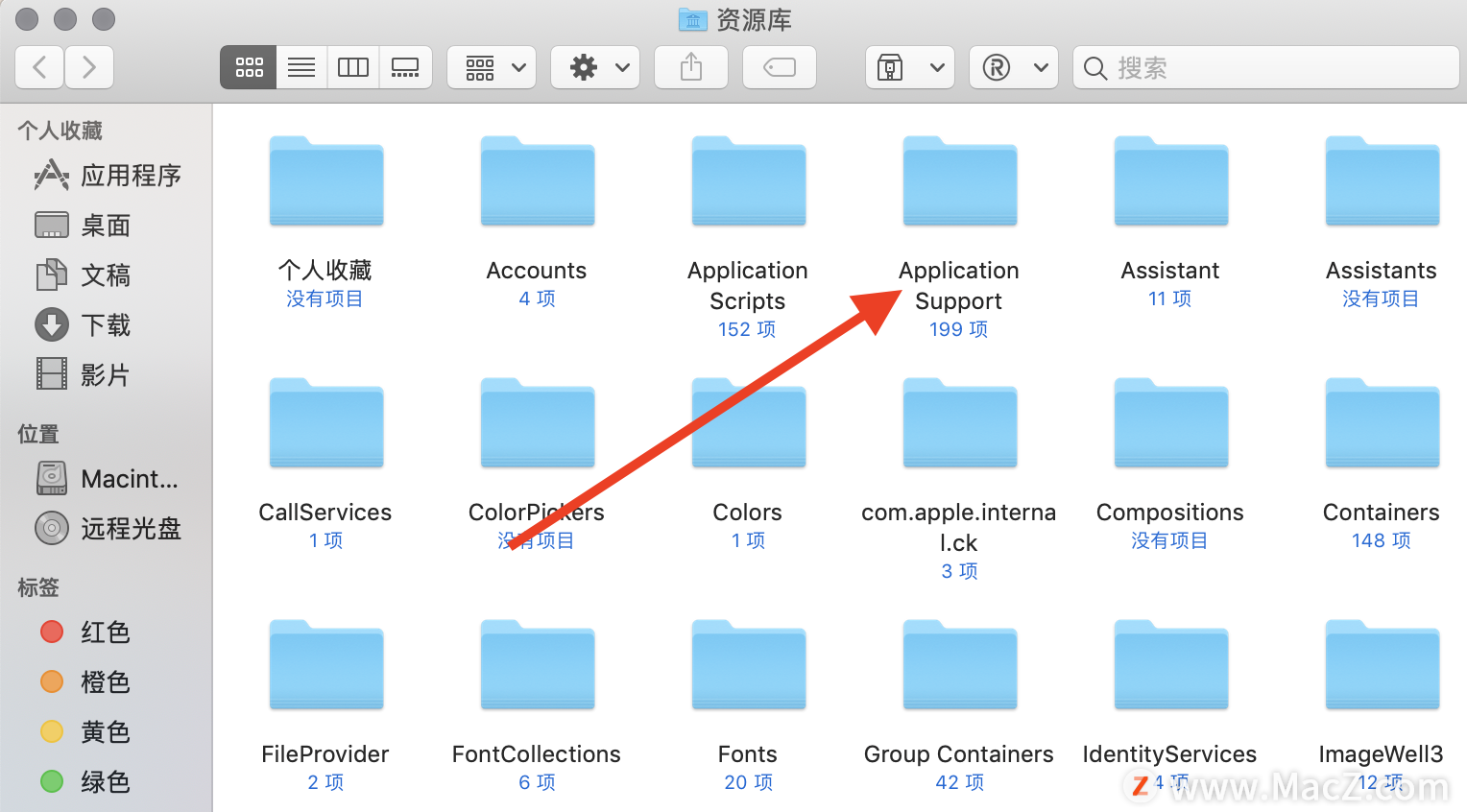
4、双击打开Dock文件夹,如下图。
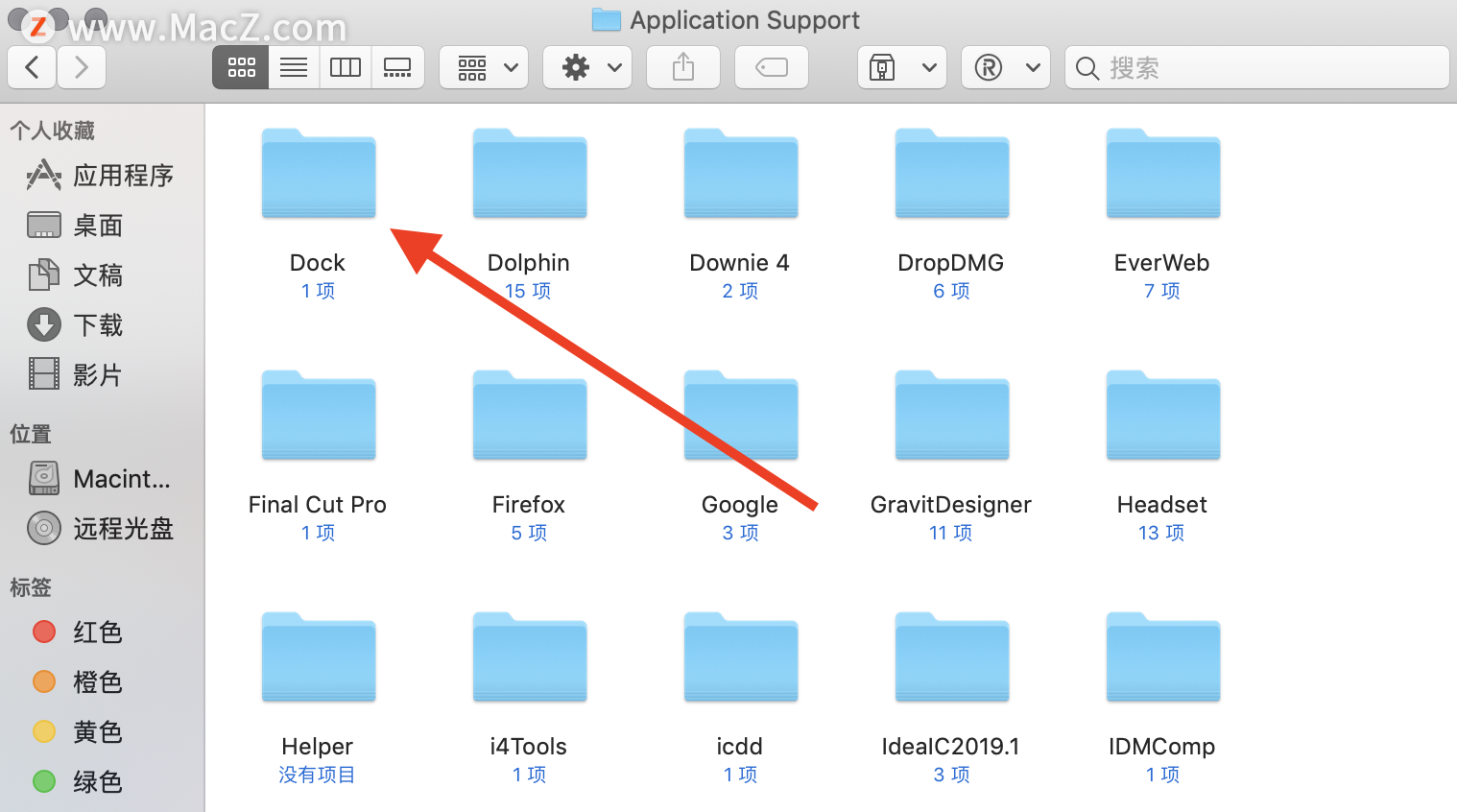
5、然后,你会看到里面有.db结尾格式的文件,如下图。
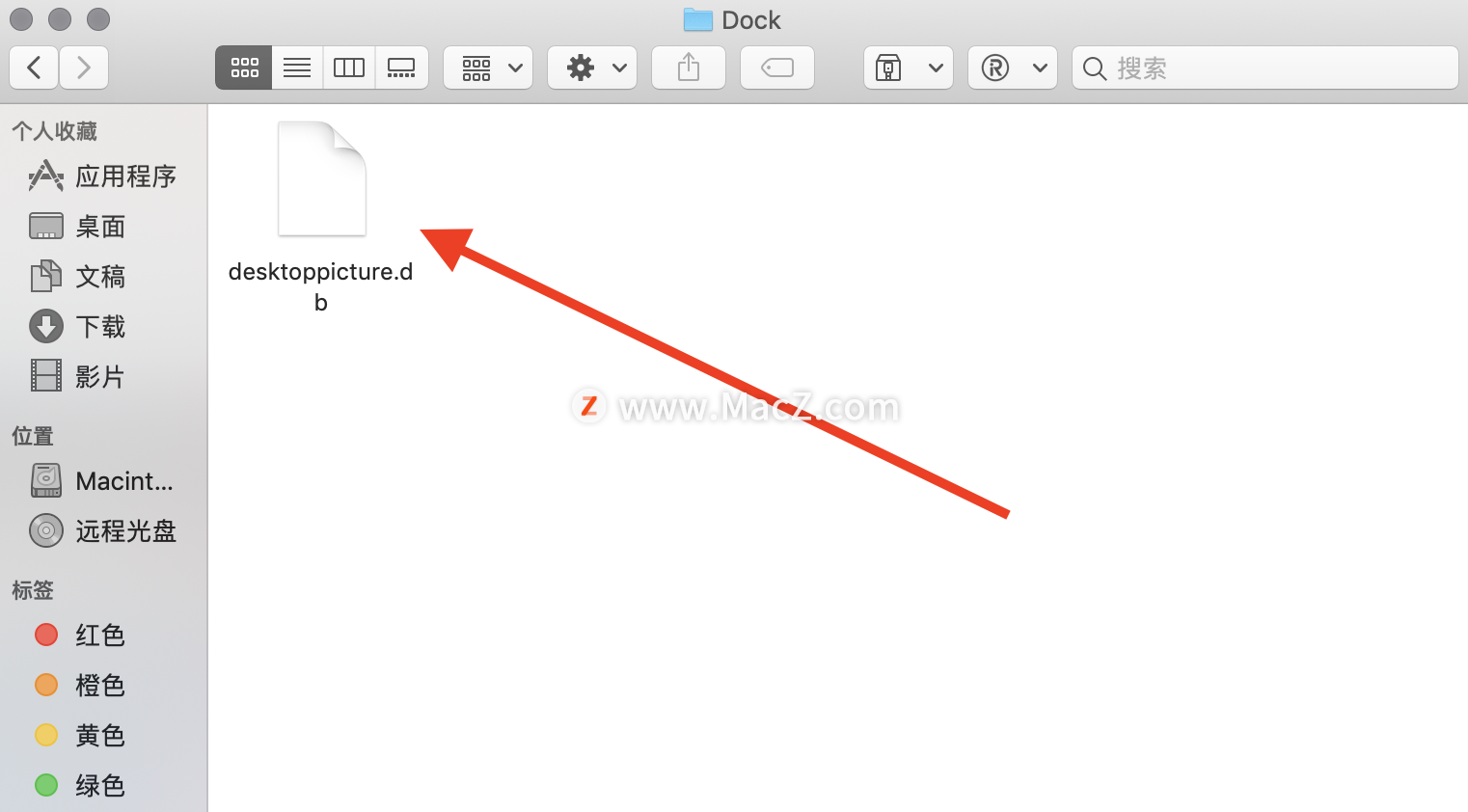
6、把.db结尾的文件拖到垃圾箱删除。
7、最后,重启下电脑就好了,试试看吧。
以上就是在MacOS上的 Launchpad(程序坞)中添加丢失的应用的方法,你学会了吗?更多Mac相关问题请继续关注本站!
相关资讯
查看更多-

消息称中国官方或调查苹果应用商店:美国科技公司瑟瑟发抖
-

30%抽成太高!中国官方将调查苹果应用商店
-

苹果 iPhone 应用精彩纷呈,iPad 用户望眼欲穿
-

苹果推出全新“Invites”应用 助力用户轻松策划各类活动
-

Partiful 质疑苹果新应用 Invites 抄袭,违反自家 App Store 规则
-
苹果推出Invites应用并调整Care+服务计划以强化订阅收入
-

“Hot Tub”色情应用上架欧盟第三方应用市场,苹果称未批准
-

扎克伯格谈中国应用:低估了TikTok,会因DeepSeek受益
-

人形机器人量产时代来临:AI终极应用如何引领未来产业变革?
-

人形机器人量产在即:AI终极应用开启十年产业大幕?
最新资讯
查看更多-

- 苹果 iPhone 用户禁用 Apple Intelligence 可释放最多 7GB 存储空间
- 2025-01-30 160
-

- 部分用户反馈苹果 iCloud+ 存储方案不合理,200GB 到 2TB 跨度太大
- 2025-01-28 268
-

- 史无前例!iPhone 17 Pro内存大升级
- 2025-01-27 283
-

- 苹果 2025 款 iPhone SE 4 机模上手展示:刘海屏 + 后置单摄
- 2025-01-27 180
-

- iPhone 17 Air厚度对比图出炉:有史以来最薄的iPhone
- 2025-01-27 246
热门应用
查看更多-

- 快听小说 3.2.4
- 新闻阅读 | 83.4 MB
-

- 360漫画破解版全部免费看 1.0.0
- 漫画 | 222.73 MB
-

- 社团学姐在线观看下拉式漫画免费 1.0.0
- 漫画 | 222.73 MB
-

- 樱花漫画免费漫画在线入口页面 1.0.0
- 漫画 | 222.73 MB
-

- 亲子餐厅免费阅读 1.0.0
- 漫画 | 222.73 MB
-
 下载
下载
湘ICP备19005331号-4copyright?2018-2025
guofenkong.com 版权所有
果粉控是专业苹果设备信息查询平台
提供最新的IOS系统固件下载
相关APP应用及游戏下载,绿色无毒,下载速度快。
联系邮箱:guofenkong@163.com
